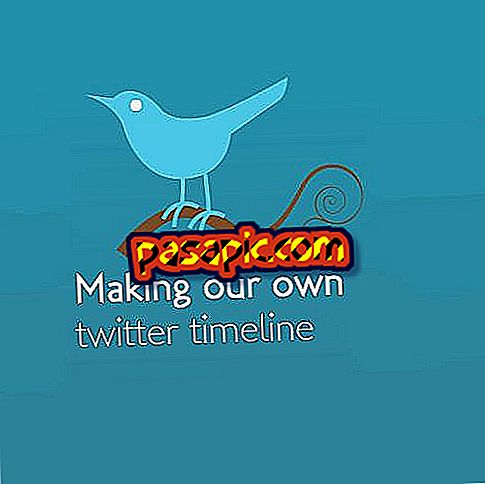Windows 8 사용자 이름을 변경하는 방법

처음으로 Windows 8 컴퓨터를 설정할 때 계정을 요청 했으므로 이제 사용자 이름이 귀하의 것으로 보이지 않을 수도 있습니다. 우리가 싫어하는 계정 이름을 변경하는 천 가지 이유가있을 수 있지만 사용자 이름을 변경하는 것은 이전 버전의 Windows처럼 쉽지 않습니다. 아니면 2 분 안에 이름을 바꿀 수 있기 때문에 너무 직관적이지 않습니다. 여기서는 Windows 8 사용자 이름을 변경하는 방법을 설명 할 것입니다.
1
첫 번째 단계는 몇 가지 옵션이있는 Windows 8 검색 엔진 으로 이동하는 것입니다. Windows 키를 누를 때 나타나는 메뉴에서 돋보기를 열거 나 직접 작성하십시오. 동시에 Windows 및 R 키를 누르거나 커서가 화면의 오른쪽으로 움직일 때 나타나는 검색 엔진을 엽니 다.
이 기사에서는 Windows 8의 키보드 단축키에 대해 알아 봅니다.
2
검색 엔진에서 netplwiz 라는 단어를 소개하고 accept 를 클릭하거나 UAC가 나타나면 Yes를 선택하십시오. "사용자 계정"창에서 변경할 사용자 이름을 선택하고 "등록 정보"를 클릭해야합니다.
3
"속성"창이 열리면 "사용자 이름"필드에 사용자에게 부여 할 새 이름을 써야합니다. 이제 이름 변경을 저장하려면 "적용"을 클릭 한 다음 "적용"을 클릭하기 만하면됩니다.
이름이 변경되었는지 확인 하려면 Windows 키를 누르고 오른쪽 상단에 새 Windows 8 사용자 이름이 표시되어야합니다.

4
이것은 가능성 중 하나이지만 우리에게는 더 많은 것이 있습니다. 다른 하나는 제어판에서 사용자 이름 을 변경하는 것 입니다. 이전 버전의 Windows와 달리 Windows 8에서 제어판에 액세스하려면 시작 메뉴를 열면 충분하지 않으므로 검색 엔진을 통해 검색해야합니다.
5
제어판이 화면에 나타나면 녹색으로 강조 표시된 "사용자 계정"및 "가족 보안"옵션을 선택해야합니다. "계정 유형 변경"또는이 경우 아동 보호 옵션을 누르지 않도록주의하십시오.
6
다시 나타나는 메뉴에서 "사용자 계정"을 선택하면 계정 이름을 변경하는 옵션이 표시됩니다. 거기를 클릭 하면 Windows 8 계정에 부여 할 새 이름 을 입력하면됩니다 . 일단 입력하면 이름 변경을 클릭하기 만하면 새 구성이 저장됩니다.

7
Windows 프로세스 중에 관리자 암호를 요구할 수 있습니다. 관리자가 아닌 계정의 이름을 변경하려면 로그인 한 계정의 암호가 아닌 기본 계정의 암호를 입력해야합니다. 관리자의 "권한"이 필요하기 때문입니다 변화 관리자가 암호가 없으면 암호는 비워두고 문제가 해결됩니다.
우리는 Windows 8의 작동 방식을 알 수 있도록 비디오 자습서를 제안합니다.